無線ネット接続(Wi-Fi)が不安定な時の対応策まとめ-対症療法編【備忘録】
皆さま、こんにちは
今回は、PCやスマホを使っていて、無線のネット接続が不安定になった時に、私が普段行っている対症療法(応急処置)を簡単にまとめたいと思います。

ネット接続が不安定になるとはどういう状況を指すかと言いますと、PCやスマホが突然ネットに繋がらなくなったり、接続が頻繁に途切れたりする事です。
『対症療法』の定義については、『病気等の原因を除くのでなく、あらわれた症状に応じて行う治療法、または物事の目前の状況に応じて行う処理の仕方』とし、「なぜネット接続が不安定になったのか?」という原因については、次回以降の記事で考えていきます。
方法1.ルーターの電源をオン・オフする
まずは、物理的にルーターの電源コードを抜き差しする方法です。大抵はこれで直るので、症状が現れた時は最初に実行します。
しかし、それでもネットに繋げられなかったり、再びネット接続が途切れたりする事もたまにあります。
方法2:コマンドプロンプトを使う
そのような時は、コマンドプロンプトを使う方法を取ります。コマンドプロンプトを使う目的は二つです。
目的1:IPアドレスのチェック
一つ目の目的は、正しくIPアドレスが割り当てられているかどうかをチェックするためです。IPアドレスとは、PC・スマホ・ルーター・プリンターなど、ネットワーク上の機器に設定されるインターネット上の住所のようなもので、データをネット上で送ったり受け取ったりする際に、通信相手を識別するために使用されます。
具体的には、最初にコマンドプロンプトを立ち上げます。スタートボタンを右クリックして『ファイル名を指定して実行』を選択します。
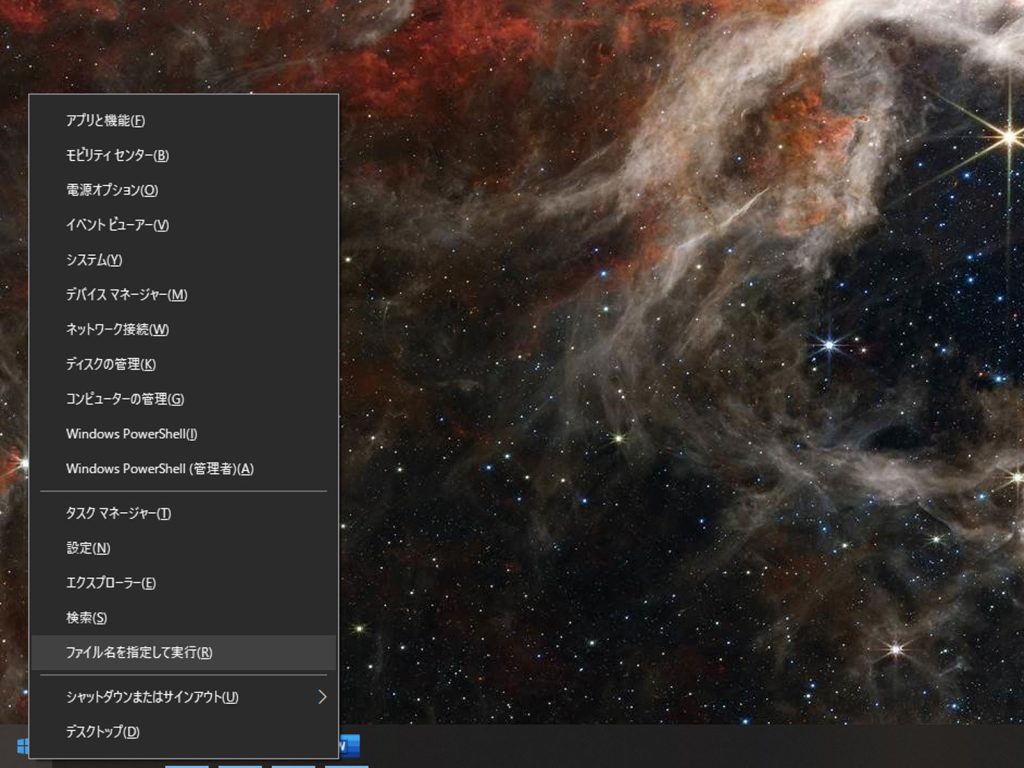
名前ボックスに[cmd]と打ち込んで、『OK』ボタンを押します。
![[cmd]と入力する](https://zen-consulting.net/wp-content/uploads/2023/10/cmdと入力する-1024x720.jpg)
そうすると、コマンドプロンプトが立ち上がります。
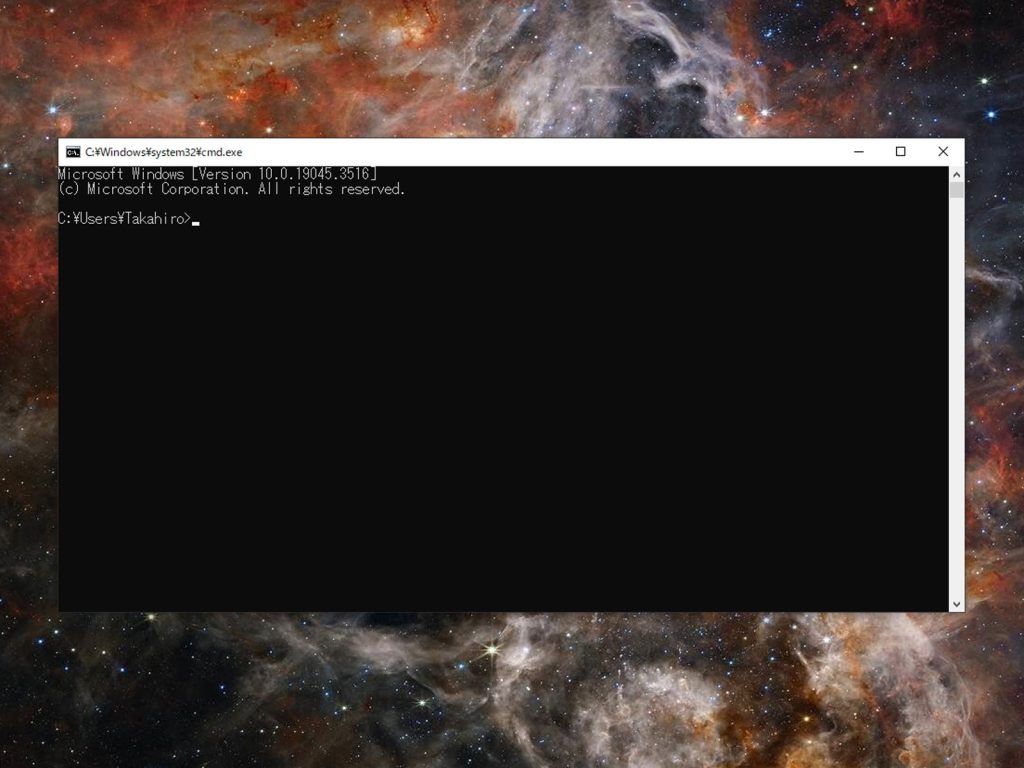
そこに[ipconfig]とタイプし、エンターキーを押すと、IPアドレスを含むネットワーク情報が一覧で出力されます。
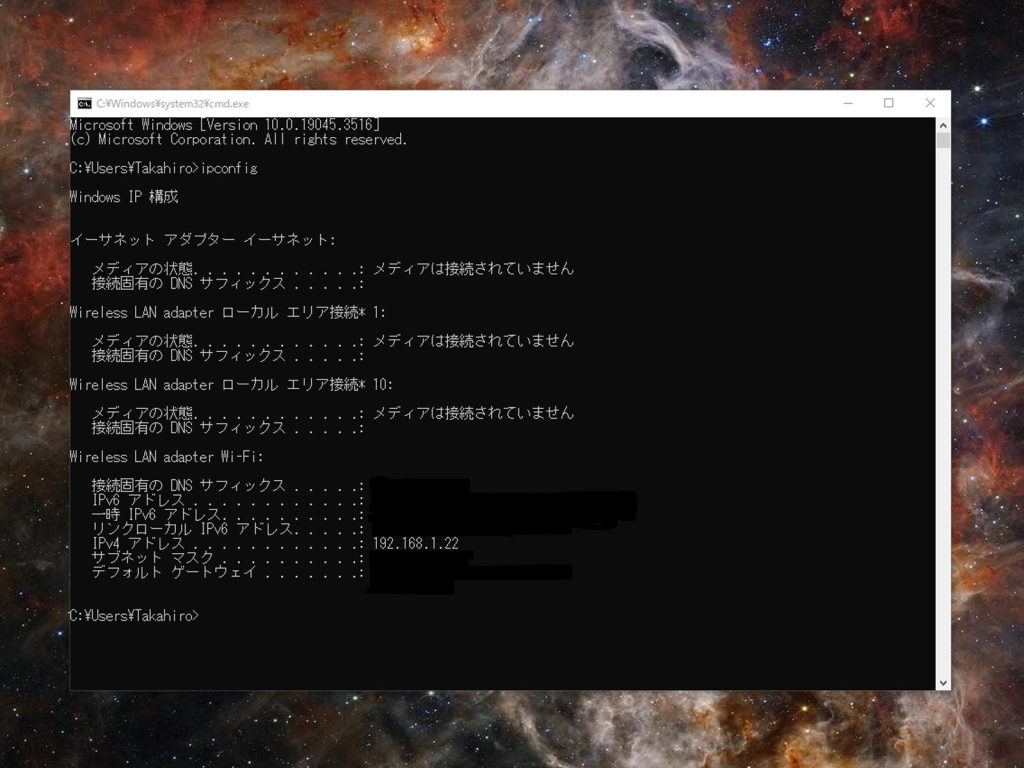
『IPv4アドレス』の項目を見ると、『192.168.X.XX』という数字になっています。これが正常なのですが、稀に『169.254.X.XX』で始まる数値になることがあります。この数値が表示された際や、または正常な表示でもネットに繋がらない際は、次の方法を試してみてください。
目的2:IPアドレスの解放と再取得
コマンドプロンプトを使う二つ目の目的は、IPアドレスを開放して、再取得をするためです。前段落のIPアドレスチェックで、アドレスが正しく割り当てられていないと分かった時に行います。
初めに、[ipconfig/release]というコマンドを打ち込んでエンターキーを押します。
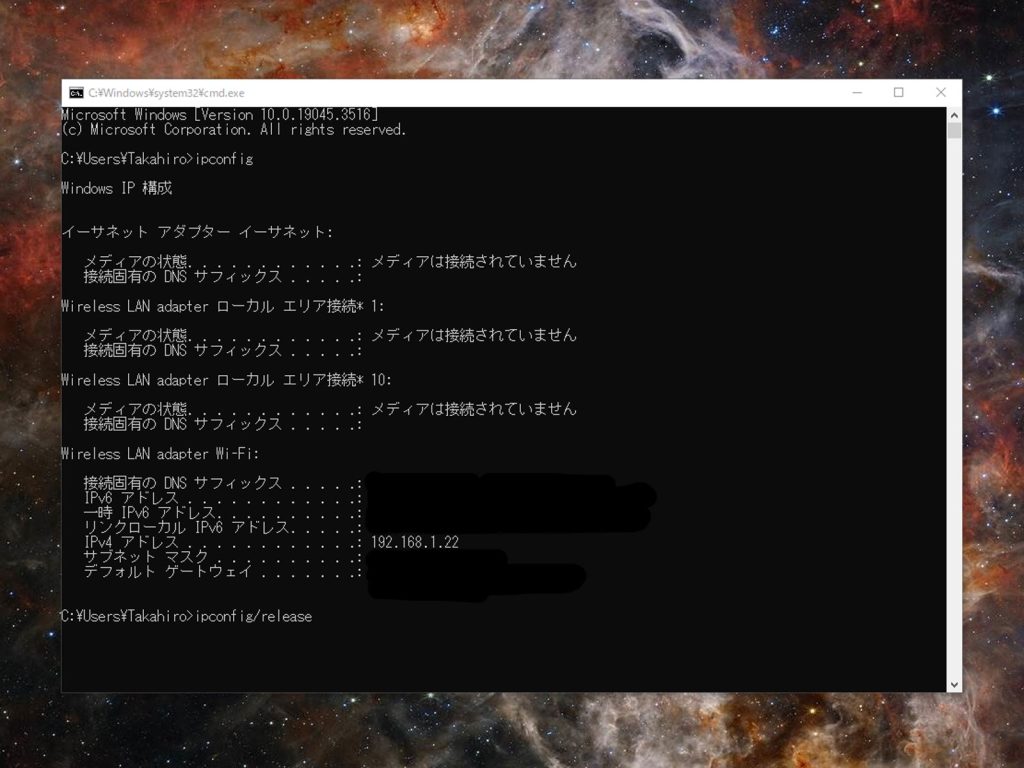
そして、問題なくIPアドレスが解放されたのを確認したら、[ipconfig/renew]を実行して再取得します。
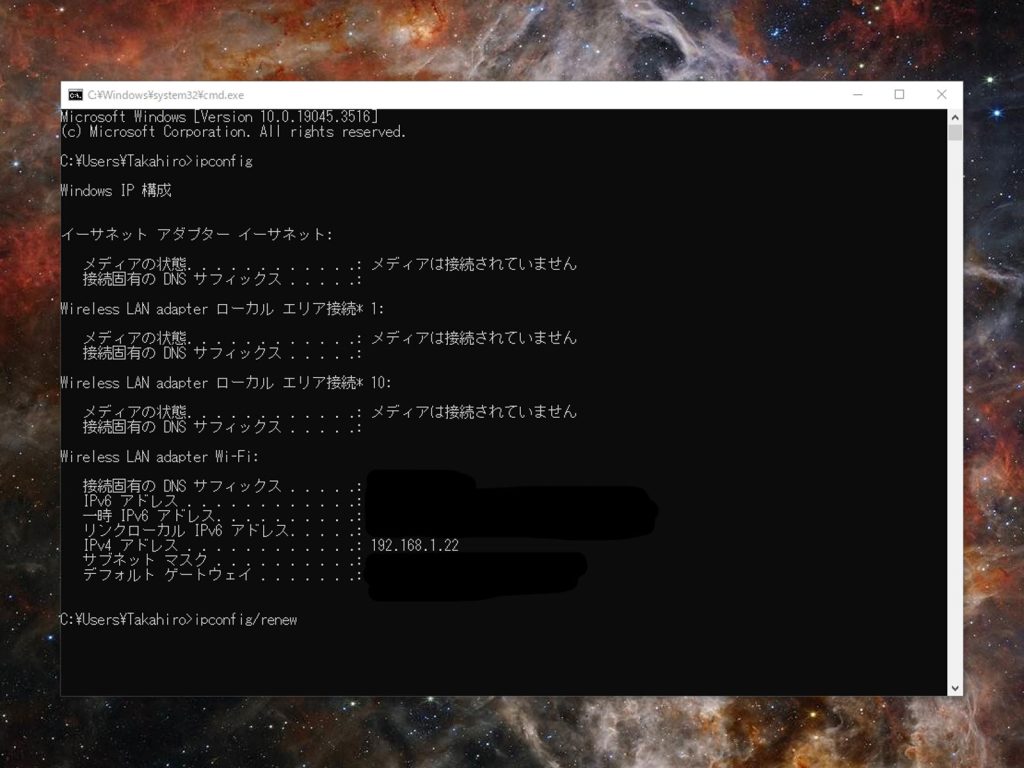
これでインターネットが使えるようになった経験が、過去に3回くらいあります。
方法3:ホームゲートウェイ(又はONU)の電源をオン・オフする
方法2でもうまくいかない場合、家のケースですとちょっと面倒くさくなるのですが、屋根裏に置いてあるホームゲートウェイまで行って、電源コードを抜き差ししてみます。

補足:ホームゲートウェイとは、ONU・光電話・無線LANルーターの機能が一体化している機器の事を言います。ちなみに、上の写真に写っているのはホームゲートウェイですが、近いうちにONU(Optical Network Unit、光回線終端装置)に交換する予定です。
なぜ換気やアクセスの良くない屋根裏に置くことになったのか、私は光回線の開通時に立ち会っていないので分からないのですが、いずれにしても、現状を受け入れてこの時点で出来る対策を考える事にします。
注:現在、ホームゲートウェイ(又はONU)を屋根裏に置かないよう、ネット環境を一から見直しています。
方法4:時間を置いてから、再度上記の方法を1から試してみる
もし方法3でもネット接続できない場合は、プロバイダーや周波数干渉などの環境的要因も考えられるので、とりあえず数時間様子をみてみます。
(光回線が使えない間は、スマホのテザリング機能を使って、スマホをモバイルWi-FiルーターとしてPCなどをインターネットに繋げます)
その上でもう一度、上記の方法を1から試してみます。そうしますと、配線やネット設定に問題や誤りがない限り、大抵自然とネットに繋がるようになります。
まとめ
今回は、以上となります。ネット接続が不安定な時の対応策をまとめてみました。
とりあえずの対症療法を今回記事として作成した理由は、ここでご紹介した方法が実際に役立っているからです。急いでいる時に、接続が不安定な理由を一から追及している暇はありません。
ただ、今年に入ってから(特に夏場に)ネット環境が不安定となる場合が多く、例年と比べてもさすがに見過ごせない状況となったため、自宅のネットワーク環境を一から見直すことになりました。
ですので、次回は問題の原因を究明していきます。
おわり


